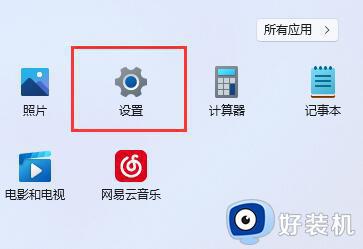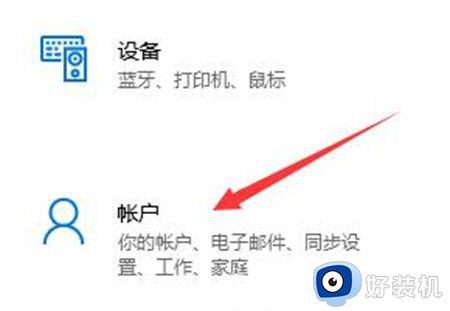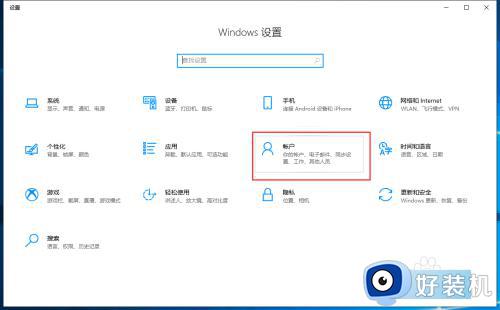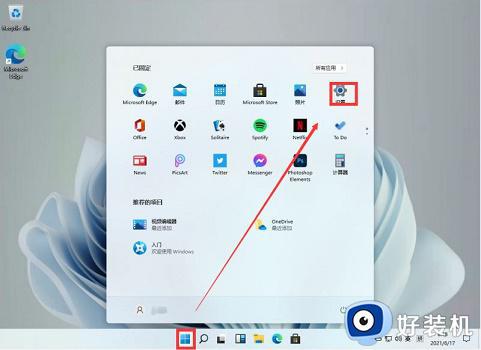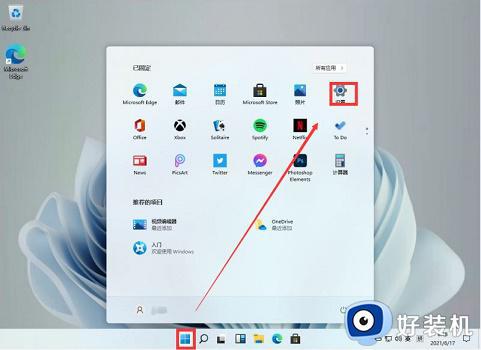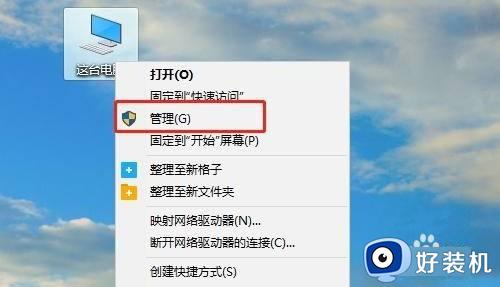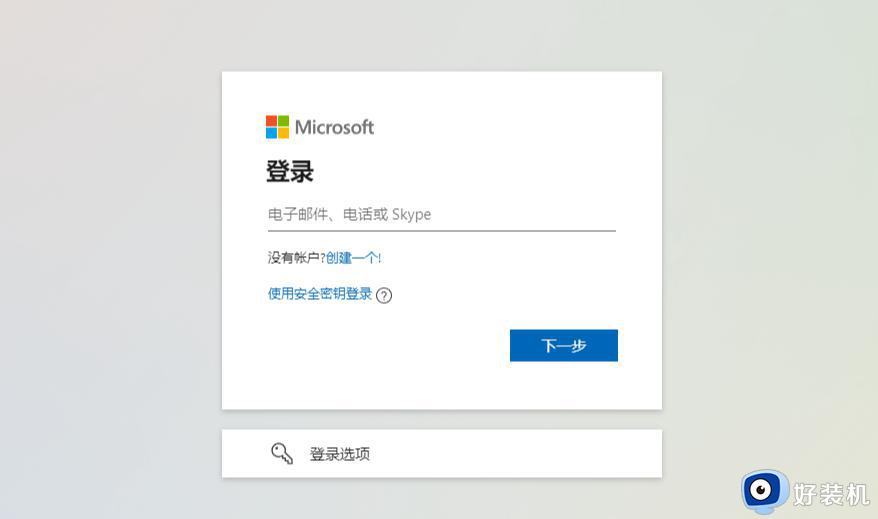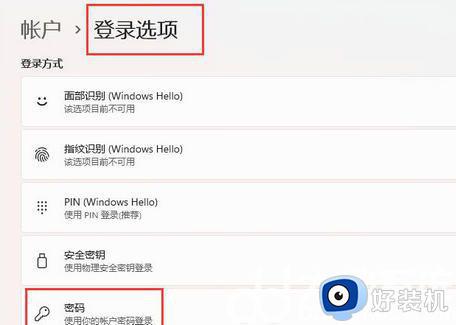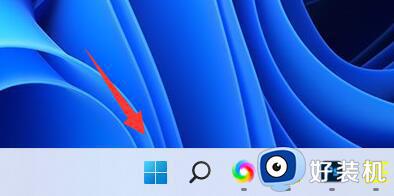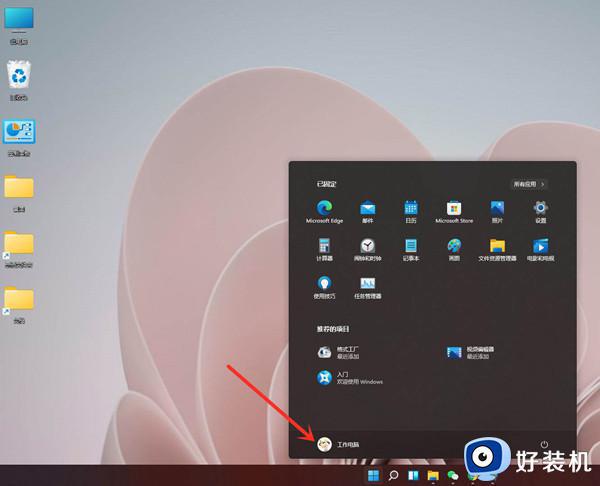Win11删除多余账户方法 Win11开机显示两个账户如何删除
时间:2023-07-31 17:28:13作者:run
Win11删除多余账户方法,Win11是微软最新发布的操作系统,它在用户界面和功能上都有着许多改进,一些用户可能在使用Win11中文版系统过程中遇到了一些问题,比如在开机时出现了多个账户。这不仅会影响系统的使用体验,还可能导致用户信息泄露的风险。针对这个问题,本文将介绍Win11开机显示两个账户如何删除,帮助用户解决这一困扰。
方法如下:
1、首先点击下方的windows按钮打开开始菜单,在其中选择“设置”。
2、然后在设置面板中选择“账户”。
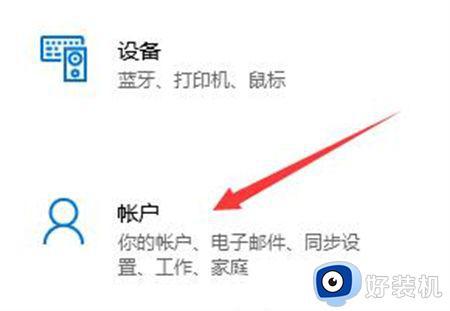
3、然后在左侧栏中点击进入“电子邮件和账户”。
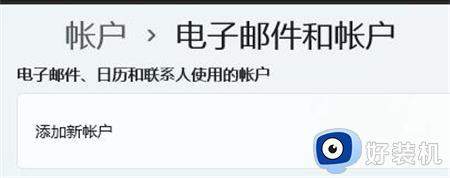
4、最后只要在下方找到想要删除的账户,点击“删除”即可。
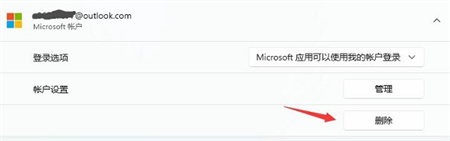
以上便是Win11开机显示两个账户如何删除的全部内容,需要的用户可以根据小编的步骤进行操作,希望本文对大家有所帮助。